弥生会計でユーザーごとに権限を設定する方法
パートの事務員さんに、現預金出納帳などの簡単な入力はまかせたいけど、会社の重要な情報は見せたくないときは、ユーザーの権限を制限します。
パートの事務員さんに任せたいけど…
先日、こんな相談をされました。今まで、社長が一人で経理をやっていらっしゃったお客さんです。
「規模も大きくなってきたので、事務のパートを雇おうと思っている。弥生会計への入力もお願いしたいのだが、給与や売上、預金の残高など見られたくない情報もある。何か方法はありませんか?」
はい、あります。
ユーザーを登録し、できる業務範囲を制限してしまえば見られたくない情報は見ることができなくなります。
ユーザー登録
まず、ツール⇒ユーザー管理⇒ユーザー設定を選択し、ユーザー登録画面を開きます。

ユーザー設定画面が開きます。デフォルト(もともとの設定)では、管理者というオールマイティの権限を持つユーザが登録されています。追加を押し、事務員さん用にユーザー設定をします。

テスト1というユーザを新しく作りました。

ユーザ₋の権限を設定する
ユーザを作成すると、すべてメニュー・機能にチェックマークが入っています。すべての処理ができてしまうので、必要のない処理のチェックマークを外します。
この場合は、仕訳の入力だけできればいいので、使用できるメニューの帳簿・伝票の中の仕訳入力、仕訳日記帳、元帳、伝票などにチェックマークを付けます。

そして、次がポイントです。このままだと仕訳日記帳を開けば、他の人が入力した仕訳が見えてしまいます。そこで次に使用できる機能のタブを開きます。

ここに、他のユーザが入力した仕訳の表示というのがありますので、このチェックマークを外します。これで、他のユーザが入力した仕訳が見えなくなります。
確認してみましょう
管理者というユーザで、売上と給与の仕訳を入力しました。
事務員さんのテスト1というユーザで、事務用品と従業員用のお茶の購入の仕訳を入力しました。
管理者権限で仕訳日記帳と開くとすべての仕訳が見えます。一番上に管理者とあるのは、管理者というユーザでログインしていますということです。

今度は、ユーザ1でログインします。仕訳日記帳をひらいても自分が入力した仕訳しか見えません。

編集後記
今日は、京都で事務所処理&打合せ。1月は、年末調整に付随する業務で何かと忙しいです。
アイキャッチ画像は、ホームベーカリーで作った自家製焼き芋。美味~
長男のお友達は、インフルエンザでダウンしてしまいましたが、長男は今日も半そででした。インフルエンザうつりませんように。